Jak vytvořit a používat vyhledávací složky v aplikaci Outlook 2010
Microsoft Office Microsoft Produktivita Outlook 2010 Vyhledávání / / March 17, 2020
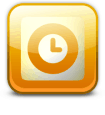 V aplikaci Outlook 2010 Prohledávat složky vám umožní vytáhnout podobné e-maily do jednoho nebo všech účtů jediným kliknutím. Složky vyhledávání jsou podobné inteligentním seznamům skladeb v iTunes a Windows Media Player a uložená vyhledávání v jiných aplikacích produktivity. Například ve vyhledávací složce můžete dynamicky zobrazit veškerou nepřečtenou poštu, veškerou poštu, která byla označena jako sledovací, nebo veškerou poštu z určitého seznamu adresátů nebo odesílatele atd. Prohledávání složek je neuvěřitelně snadné nastavit a přizpůsobit. Čtěte dál a dozvíte se, jak na to.
V aplikaci Outlook 2010 Prohledávat složky vám umožní vytáhnout podobné e-maily do jednoho nebo všech účtů jediným kliknutím. Složky vyhledávání jsou podobné inteligentním seznamům skladeb v iTunes a Windows Media Player a uložená vyhledávání v jiných aplikacích produktivity. Například ve vyhledávací složce můžete dynamicky zobrazit veškerou nepřečtenou poštu, veškerou poštu, která byla označena jako sledovací, nebo veškerou poštu z určitého seznamu adresátů nebo odesílatele atd. Prohledávání složek je neuvěřitelně snadné nastavit a přizpůsobit. Čtěte dál a dozvíte se, jak na to.
Krok první
Spusťte aplikaci Outlook a rozbalte si účet nebo svůj Soubor dat aplikace OutlookE. Ve spodní části každého stromu účtu se zobrazí ikona, která říká Prohledávat složky.
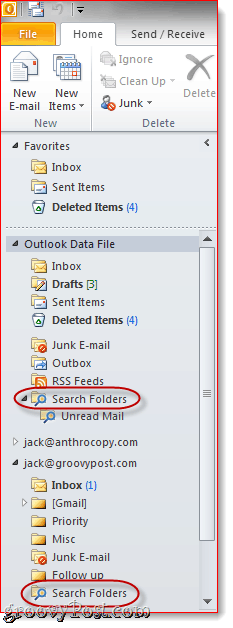
Krok dva
Klikněte pravým tlačítkem myšiProhledávat složky v účtu, na který chcete použít vyhledávání Klikněte naNová složka vyhledávání…. Pokud chcete, aby byl vyhledávací adresář generován ze všech vašich účtů, Klikněte pravým tlačítkem myšiProhledávat složky pod Datový soubor aplikace Outlook.
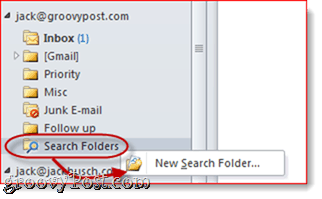
Krok tři
Vyberte kritéria pro složku hledání a Klikněte naOK.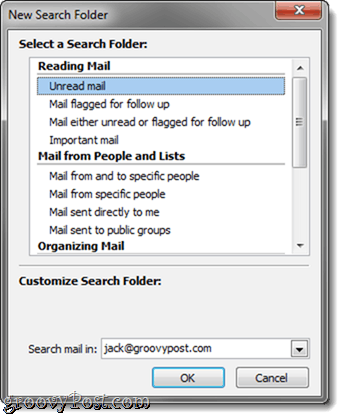
Aplikace Outlook 2010 již obsahuje řadu užitečných předvoleb vyhledávací složky. Možná budete chtít přidat:
- Nepřečtená pošta
- Pošta byla označena pro další sledování
- Důležitý e-mail
- Pošta s přílohami
Některé vyhledávací složky vyžadují kritéria, například „Pošta s konkrétními slovy. “ Toto je vlastně jeden z mých oblíbených typů vyhledávacích složek. Vybrat to a Klikněte naVybrat… zadejte vyhledávací řetězce a slova, která se mají vrátit do vyhledávací složky.

Můžete zadat více klíčových slov. Aplikace Outlook vloží „nebo" mezi jednotlivými, takže se ve vašem vyhledávacím adresáři zobrazí e-mail, pokud obsahuje některá ze slov nebo řetězců, které zde vyberete.
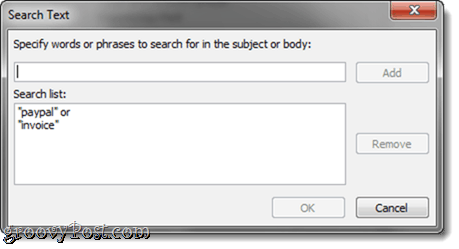
Úplně dole je možnost pro složku vlastního vyhledávání, která obsahuje nekonečné množství přizpůsobitelných kritérií, která můžete přidat - skvělá volba pro výkonné uživatele.
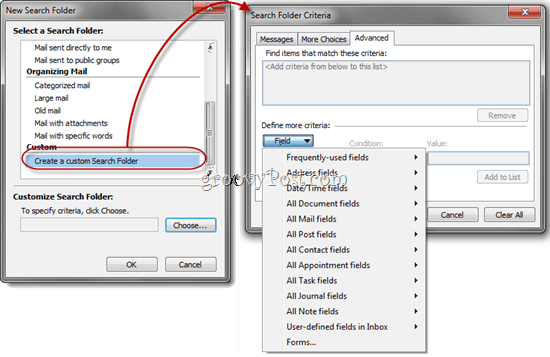
Krok čtyři
Klikněte naOK po dokončení nastavení složky pro vyhledávání a jejích kritérií. Poznámka: Pomocí rozbalovací nabídky dole můžete změnit, které poštovní schránky a kalendáře hledat.
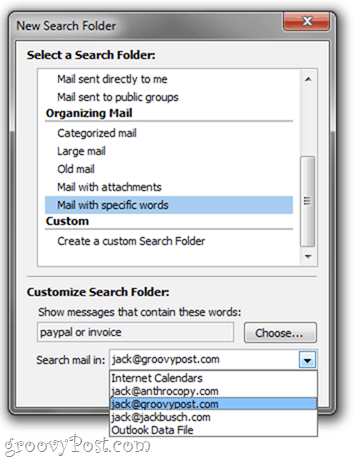
Krok pět
Klikněte na na tvé nové Prohledat složku za účelem zobrazení jeho obsahu.
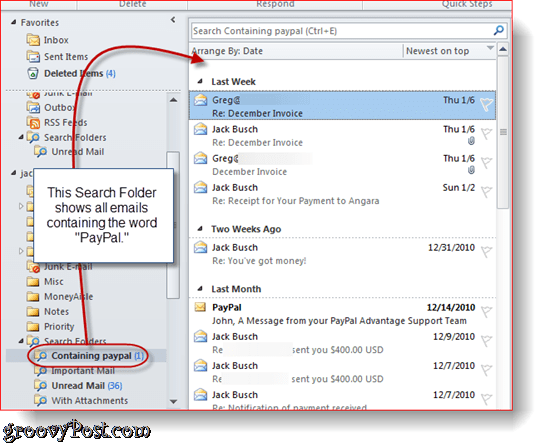
Poznámka: Prohledávané složky se neaktualizují naživo - je třeba je znovu aktualizovat nebo znovu kliknout a znovu je naplnit. Máte-li například nepřečtenou poštovní složku, zprávy při čtení nezmizí ze složky. Chcete-li odebrat přečtené položky, musíte složku aktualizovat. Jak již bylo řečeno, vyhledávací složky mohou být obrovským šetřičem času a podle mého názoru jsou lepším způsobem organizace e-mailů, než je přiřadit ke statickým složkám.



